Aktivér reservationssystemet i din chatbot for at planlægge aftaler, møder og generere flere kundeemner automatisk.
Et reservationssystem fra chatbot er en sjov og interaktiv måde at give dine potentielle kunder mulighed for at booke aftaler eller foretage reservationer baseret på tilgængelighed uden at forlade dit websted eller Facebook-side.
Kunder kan navigere gennem et sæt indstillinger for dine tjenester og besvare spørgsmål i henhold til deres præferencer for at modtage relevante anbefalinger og foretage reservationer, alt sammen inden for en chatbot.
I denne vejledning viser vi dig, hvordan du aktiverer reservationskomponenten i din chatbot, så du kan starte planlægning af møder og reservationer med blot et par klik.
Reservationssystemet er tilgængeligt for forretningskonti, hvis du ikke har et, kan du prøve tjenesten 15 dage gratis .
Når du er registreret, skal du få adgang til din konto og navigere til afsnittet Aftaler.
Der kan du se en kalender over begivenheder, hvor du kan vælge og indstille dine tilgængelige timer i tilfælde af, at de er aftalepladser, eller ellers tilgængeligheden af din tjeneste.
For at åbne tilgængeligheden af en tidsplan skal du blot klikke på tidsvinduet. Som standard tildeles aftalerne en halv time ad gangen, men hvis du vil, kan du oprette aftaler med længere varighed, skal du blot trække kliket for det ønskede tidspunkt.
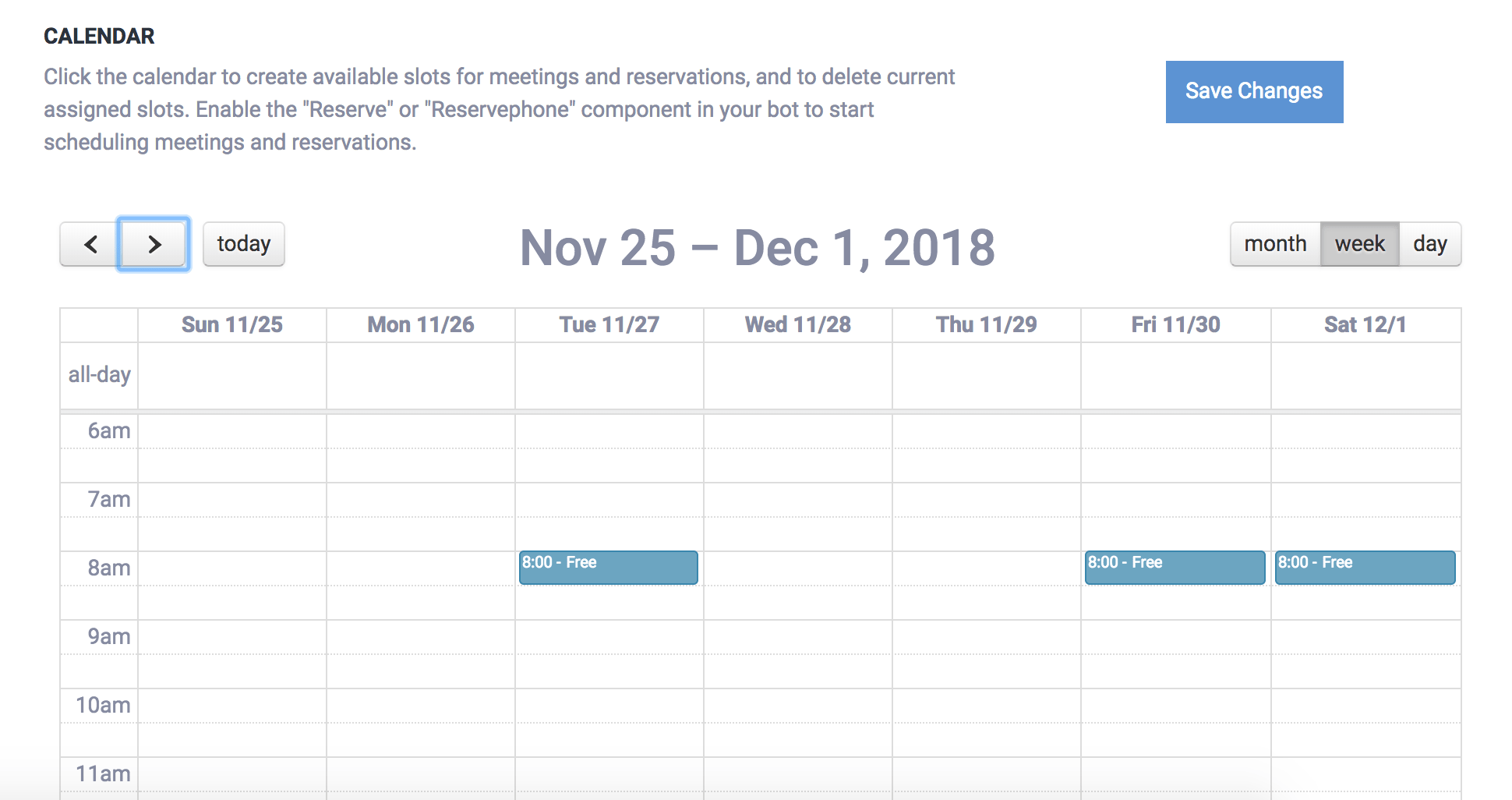
For at slette reservationer eller slots med tilgængelige tidsplaner skal du blot klikke på begivenheden.
Når du er færdig med at foretage dine ændringer, skal du klikke på "Gem kalender" for at opdatere din kalender.
ChatCompose fungerer med komponenter, og reservationssystemet er et af dem.
For at aktivere reservationssystemet i din bot, skal du bruge "Reserver" -komponenten, til at foretage reservationer ved hjælp af brugerens e-mail og "Reservationstelefon", hvis du vil have dine brugere til at foretage reservationer med deres telefonnummer.
Du kan tildele "Reserver" -komponenten til at vises i begyndelsen af samtalen med chatbotten i Indstillinger> Generelt eller på en bestemt side i Indstillinger> Sider. Husk at vælge "Reserver" fra listen som den første komponent.
Du kan også tildele komponenten til at foretage reservationer i databasesektionen. Der kan du sætte det som svar på et specifikt spørgsmål eller kommando, for eksempel "Jeg vil gerne reservere".
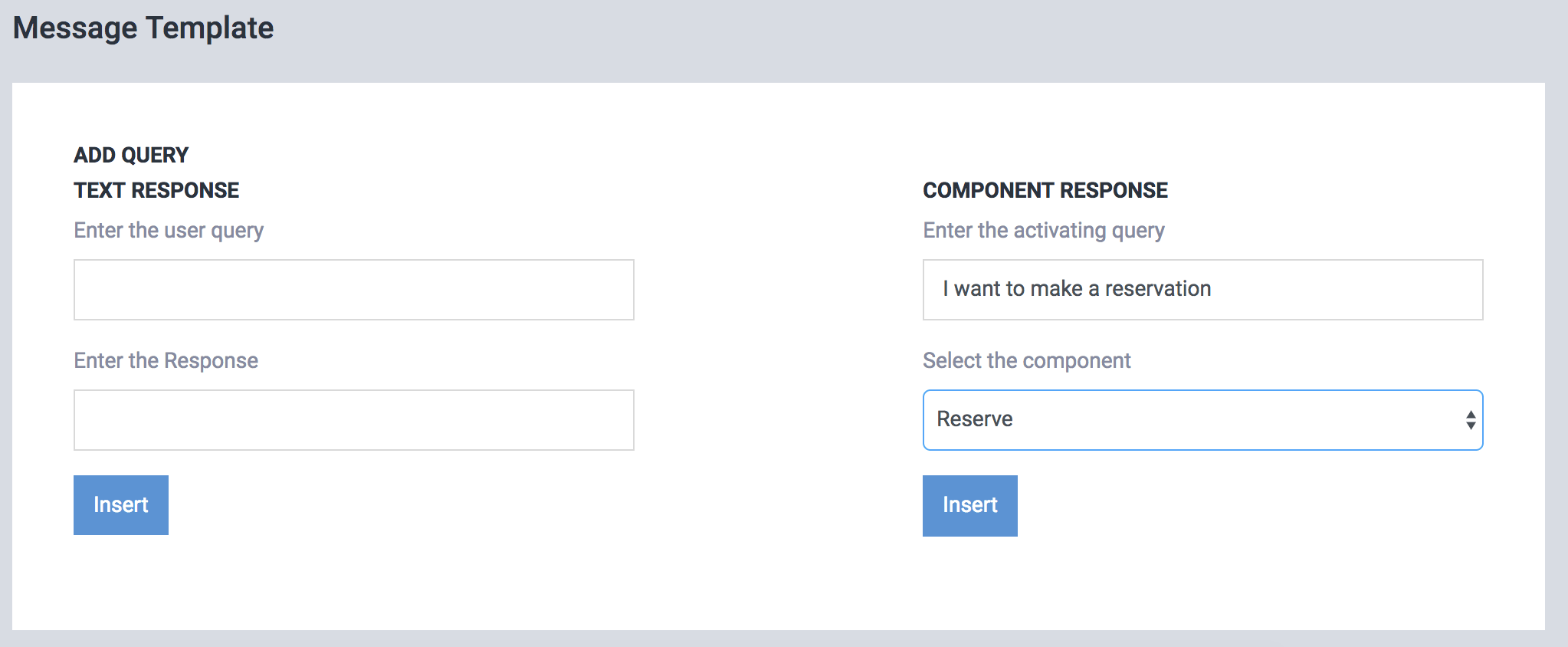
Hvis du allerede ved, hvordan man laver manuskripter med komponenter, kan du også tildele reservationssystemet som en del af et mere detaljeret script.
Brugere af chatboten, når de indtaster Reserve-komponenten, vil se de tilgængelige dage og timer. De kan vælge den dag, der bedst passer til dem (og hvor der er ledighed) og foretage reservationen.
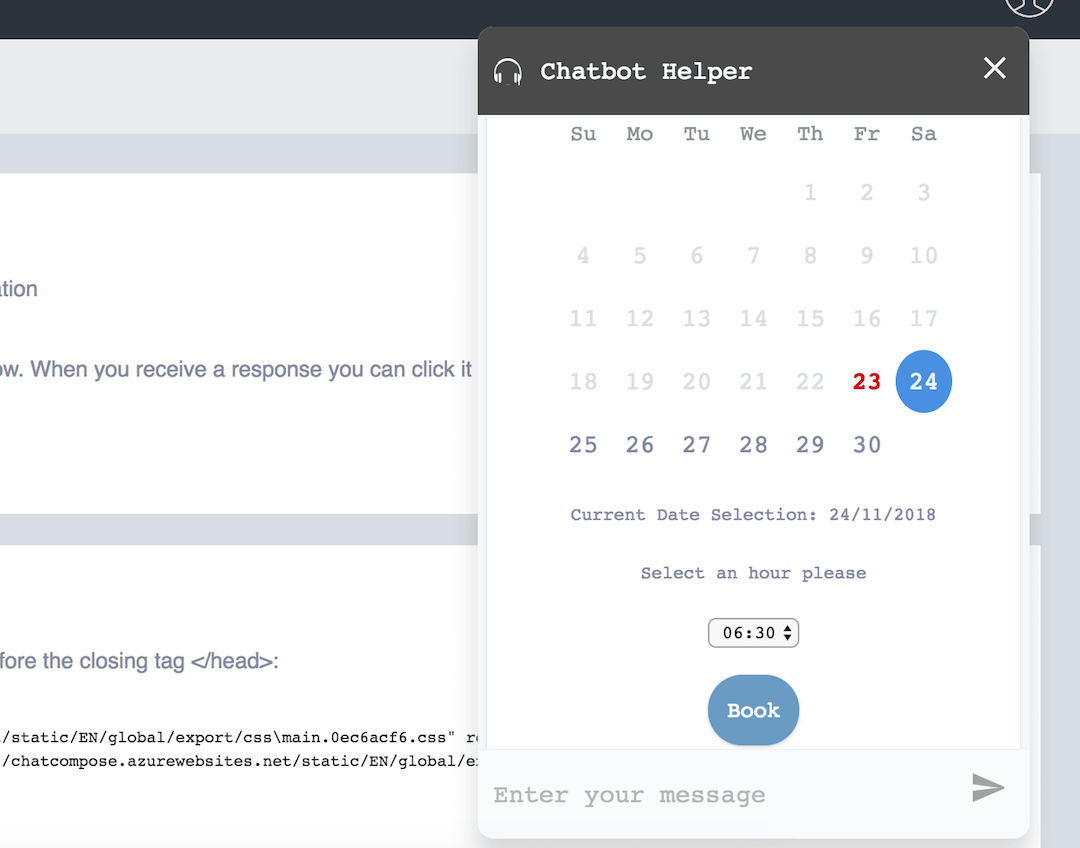
Når en bruger har foretaget en reservation, vil du modtage en e-mail med meddelelse om tid, navn og e-mail / telefon for den person, der har foretaget reservationen.
Du vil også se det afspejles i reservationspanelet på dit panel.
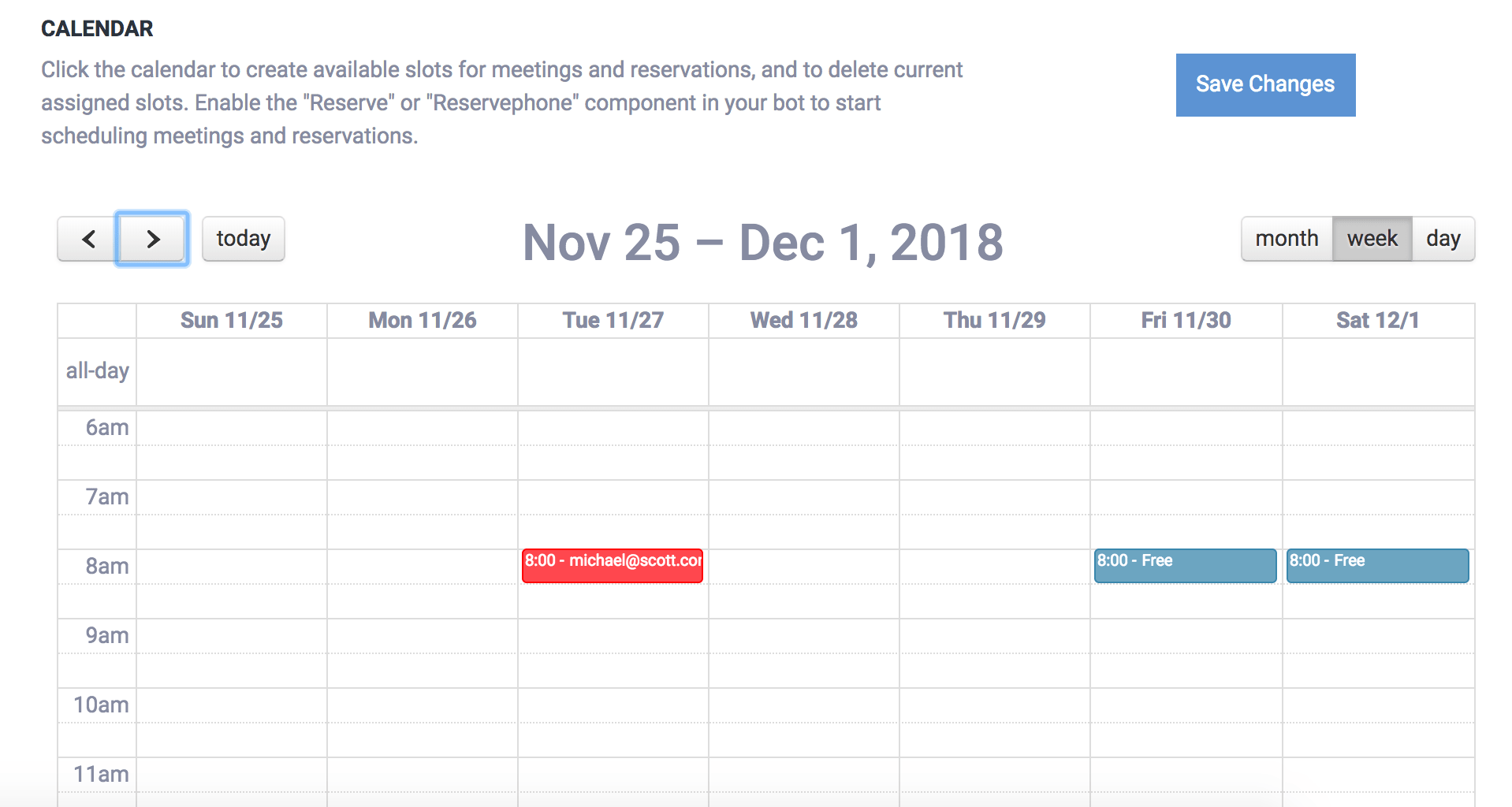
Du kan bruge "Reserver" -komponenten i et script til alle de tilgængelige integrationer i ChatCompose, såsom Web, Desktop, Messaging Apps (WhatsApp, Telegram, Line, Facebook osv.) Og Telefon.
Du kan også konfigurere automatiske opkald til at reservere reservationer til mine telefonopkald.
Du kan have specielle konfigurationer til din kalender. For eksempel kan du indstille meddelelserne til at foretage reservationer og oprette yderligere kalendere, så dine brugere har flere valgmuligheder.
For eksempel kan du bruge mere end en kalender til at vise tilgængeligheden af mere end en person (i tilfælde af aftaler), bord (i tilfælde af en restaurant) eller værelse (i tilfælde af et hotel).
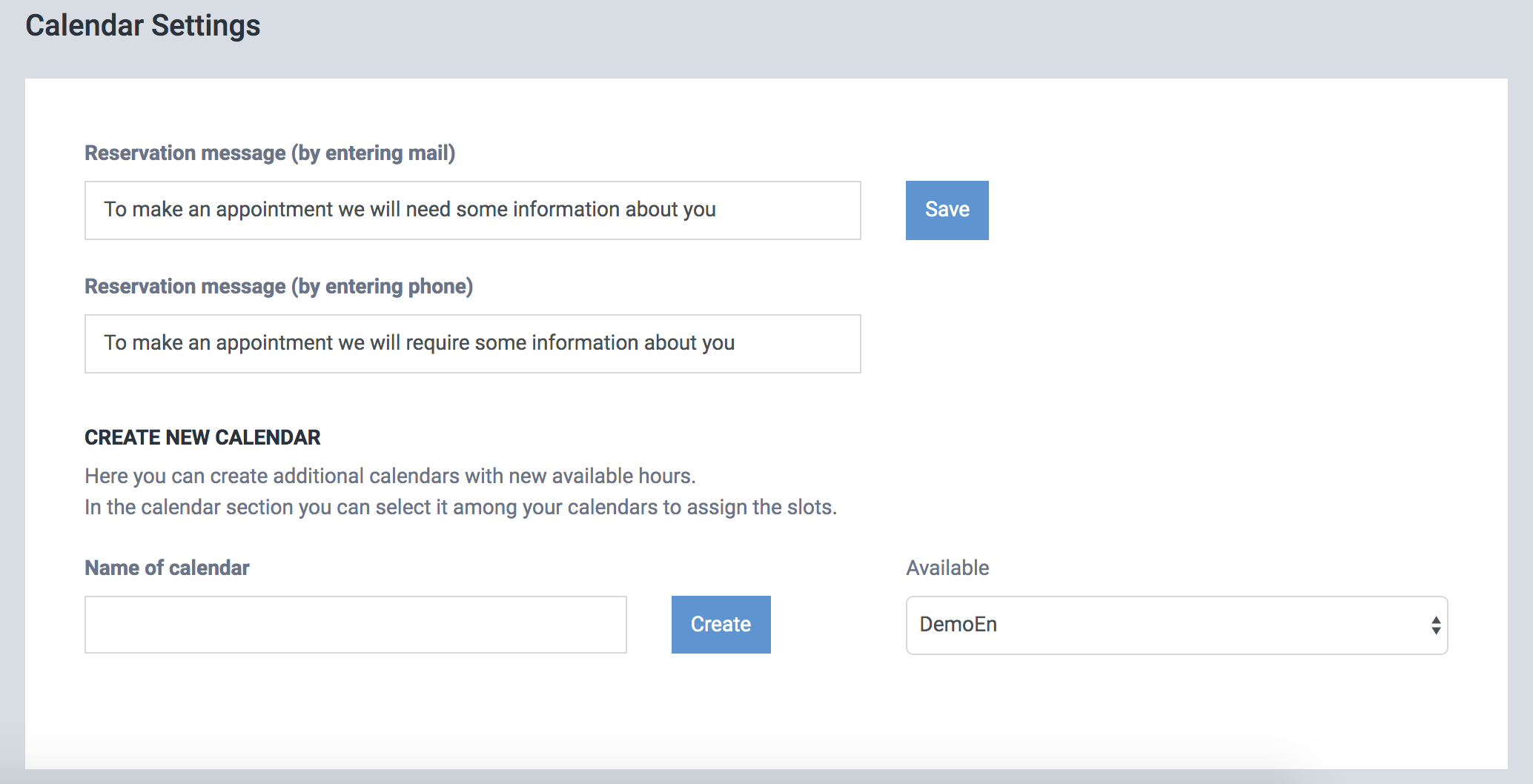
Når du har gemt indstillingerne, vises den nye kalender i kalenderdelen
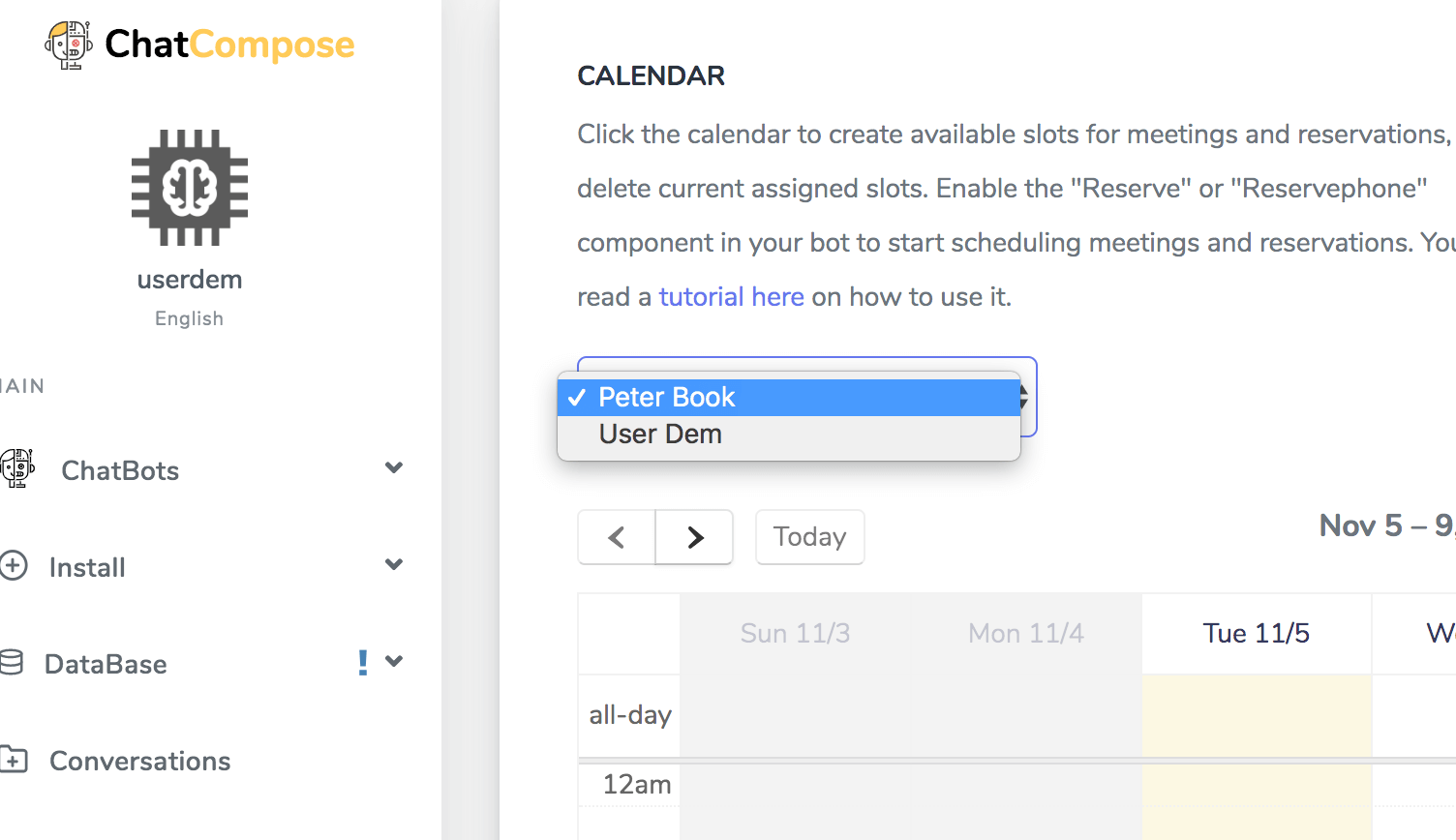
Her kan du skifte mellem kalendere for at tildele de nye tilgængelige slots.
Chatbot-brugeren kan også skifte mellem kalendere for at vælge hans foretrukne dato.
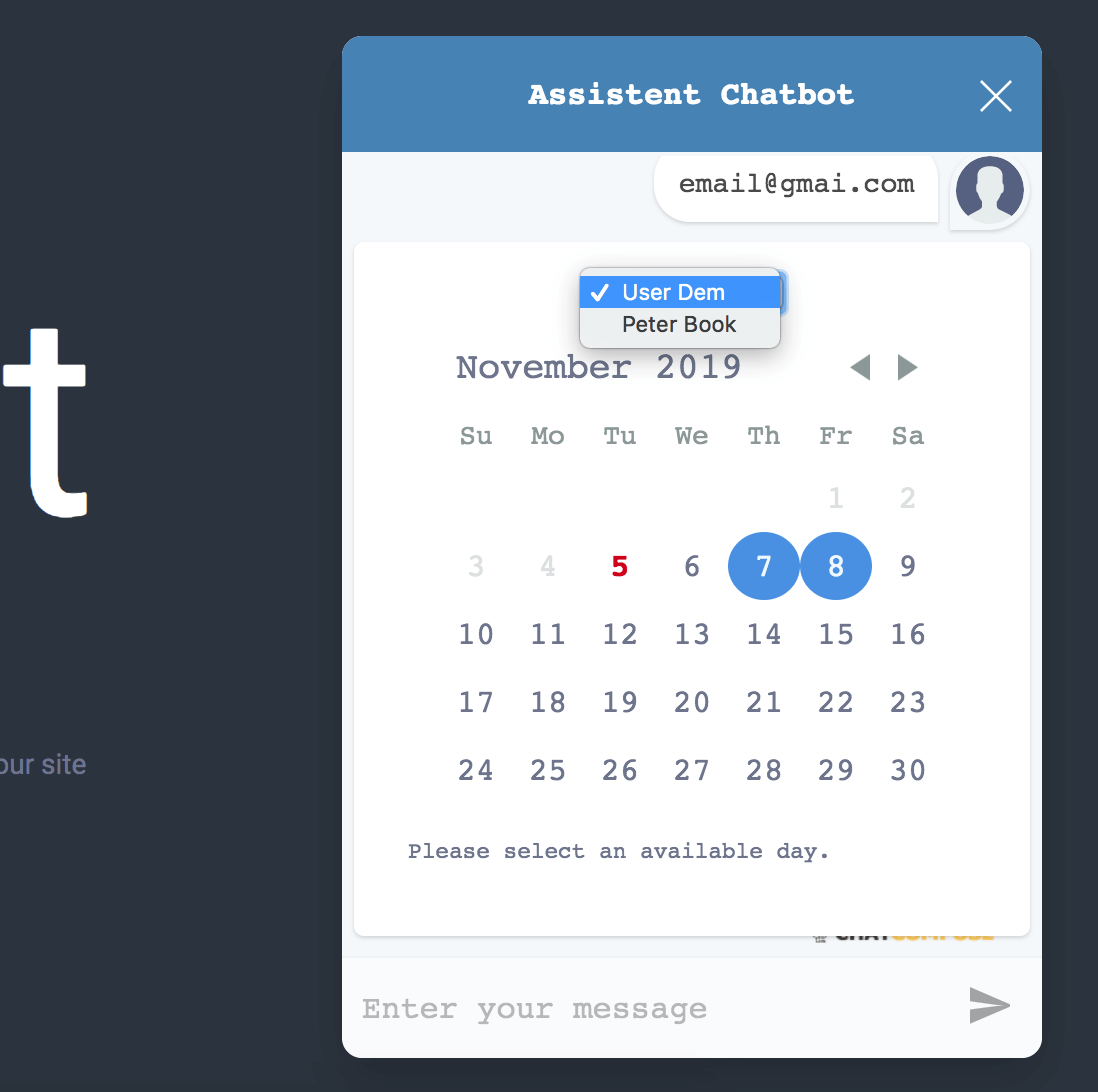
Indstillingsafsnittet tilbyder også en url, så du kan integrere kalenderen med andre tjenester (f.eks. Google Kalender, Outlook Kalender).
Hvis din integrations-url ikke vises med det samme, skal du opdatere siden.
For at integrere med Google Kalender skal du åbne Indstillinger> Tilføj kalender> Fra URL. Indtast den angivne url, så integreringen indstilles.